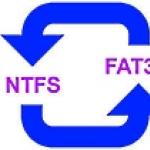안녕하세요 여러분 오늘은 Unlocker와 같은 프로그램에 대해 알려드리려고 합니다. 저를 믿으세요. 이 프로그램은 훌륭합니다. 삭제가 차단된 모든 폴더와 파일을 삭제할 수 있습니다. 제거가 불가능한 경우 다음 Windows 부팅 시 예약 및 실행됩니다.
안녕하세요 여러분 오늘은 Unlocker와 같은 프로그램에 대해 알려드리려고 합니다. 저를 믿으세요. 이 프로그램은 훌륭합니다. 삭제가 차단된 모든 폴더와 파일을 삭제할 수 있습니다. 제거가 불가능한 경우 다음 Windows 부팅 시 예약 및 실행됩니다.
그러나 파일이나 폴더를 삭제할 수 없다면 아마도 그 이유가 있음을 경고하고 싶습니다. 즉, 파일을 삭제하지 않기 위해 정확히 작동 중이거나 차단될 수 있습니다. 글쎄, 즉, 나는 당신이 필요하지 않은 것으로 보이는 모든 것을 삭제할 필요가 없다는 사실을 이해하기를 바랍니다.
일부 사용자는 WinSxS 폴더 삭제를 시도한 다음 Windows가 부팅되지 않는 이유를 궁금해했습니다. 근데 이거 나쁘지 않은데 좀 더 많은 유저들이 윈도우 폴더를 지우려고 했더니 농담이네
Unlocker가 어디에 유용할 수 있는지 고려하십시오.
- 제거 후 프로그램에 의해 남겨진 제거할 수 없는 폴더 및 파일 삭제;
- 컴퓨터의 바이러스 감염, 바이러스가 특별히 이러한 폴더를 생성하여 삭제할 수 없는 경우
- 바이러스 프로세스가 현재 폴더에서 실행 중이더라도 바이러스가 있는 폴더를 삭제합니다.
- 불필요한 폴더 및 파일에서 Windows 청소 삭제할 수 있는 것과 삭제할 수 없는 것을 이해한 경우에만 이 작업을 수행해야 합니다. 필요한 것을 삭제하지 않으면 Windows가 날아갈 것입니다.
- 고급 사용자의 경우 모든 명령을 사용할 수 있는 명령줄 지원이 있습니다. 명령 목록은 /? 키와 함께 unlocker.exe를 실행하여 얻을 수 있습니다.
Unlocker가 어떻게 작동하는지 확인해 보겠습니다. Program Files(x86)에서 필요하지 않은 일부 폴더를 삭제해 보겠습니다. 그냥 쓰레기가 아니라 사전 설치된 Windows 소프트웨어로 개인적으로 사용하지 않습니다.
폴더는 다음과 같습니다.

보시다시피 Windows Defender가 목록에 있지만 여기에는 범죄적이거나 특별히 중요한 것은 없습니다. 예, 이것이 보안과 관련이 있다는 것을 알고 있지만 이 폴더도 삭제하려고 시도하고 작동하는지 확인합니다. 당신은 이것을 스스로 반복하지 않습니다. 나는 Unlocker의 작업을 시연하는 것뿐이며, 나 자신도 흥미 롭습니다.
따라서 선택한 폴더를 마우스 오른쪽 버튼으로 클릭하고 Unlocker를 선택합니다.

이제 이러한 창이 나타납니다. 여기에서 정확히 수행해야 할 작업을 선택하고 확인을 클릭해야 합니다.

이러한 폴더는 단순히 삭제할 수 없음을 알려드립니다.
샤머니즘의 과정이 시작되었습니다.

약 30분 후에 다음 메시지를 보았습니다.

보시다시피 Unlocker는 오류 없이 명확하게 대처했으며 재부팅하지 않고도 프로그램이 적합하다는 결론을 내릴 수 있습니다.
하지만 손이 더 가려워요. 요컨대, 그게 제가 생각해 낸 것입니다. Windows 7 64비트가 있고 64비트 프로그램의 경우 C:\Program Files 폴더가 있고 32비트 프로그램의 경우 C:\Program Files (x86) 폴더가 있습니다. Unlocker는 64비트 프로그램용 폴더에 설치되어 있으므로 Program Files는 건드리지 않겠습니다. 하지만 Program Files(x86)를 삭제하려고 시도하고 마우스 오른쪽 버튼으로 클릭하고 Unlocker를 선택합니다.


솔직히 여기서 뭘 눌러야 할지도 모르겠습니다. 일반적으로 모두 잠금 해제를 클릭했습니다. 이 창이 사라지고 Program Files(x86)를 다시 마우스 오른쪽 버튼으로 클릭하고 Unlocker를 선택했는데 이미 이 창이 있었습니다.

그래서 우리는 결론을 내립니다 - 때로는 삭제하기 전에 먼저 파일의 잠금을 해제해야 합니다
그런 다음 샤머니즘이 다시 시작되었습니다.

결과적으로 완전히 제거하려면 재부팅해야 한다는 오류가 표시되었습니다.

일반적으로 예를 클릭하고 재부팅했는데 오류나 결함이 없었습니다. 그런 다음 C:\ 드라이브를 열어 Program Files(x86) 폴더가 더 이상 존재하지 않는 것을 확인했습니다.

일반적인 프로그램 파일만 있습니다. 동시에 Windows 자체는 잘 작동했지만 물론 그렇게 삭제할 수는 없습니다. 분명히 몇 가지 문제가 발생할 것입니다. Windows에서 결함이 있는지 확인하지 않고 백업에서 이전 버전을 반환합니다.
글쎄, 우리는 Unlocker가 실제로 그것이 의도한 바를 수행한다는 결론을 내릴 수 있습니다. 그는 거의 모든 파일과 폴더를 삭제하는 방법을 알고 있습니다. 이것은 두 가지 방법으로 수행할 수 있습니다. 실행 중인 Windows에서 이것은 잠금이 없을 때이지만 잠금이 있고 제거가 어려운 경우 재부팅이 필요합니다. 재부팅하면 Windows 세션이 시작되기 전에 Unlocker가 제거를 시작합니다.
컴퓨터에서 Unlocker를 완전히 제거하는 방법은 무엇입니까?
이 프로그램이 필요하지 않다면 당연히 제거해야 합니다. 일반적으로 이 프로그램은 약간 위험하므로 시스템에서 일부 폴더 삭제를 금지하고 Unlocker에서 허용합니다. 이것은 Windows를 쉽게 망칠 수있는 방법이므로 초보자라면 Unlocker를 제거하는 것이 좋습니다.
따라서 시작 메뉴를 열고 거기에서 제어판을 선택하십시오(Windows 10의 경우 이 항목은 메뉴에서 찾을 수 있으며 Win + X 키 조합으로 호출됨).

이제 프로그램 및 기능 아이콘을 찾아 실행합니다.

Unlocker를 찾은 목록에서 마우스 오른쪽 버튼을 클릭하고 삭제를 선택합니다.

이 창이 나타나면 예를 클릭합니다.

그런 다음 재부팅해야 합니다.

기회가 되시면 바로 하십시오. 나는 그녀와 지체하지 말라고 조언하지 않습니다. 문제를 끝내야합니다.
이제 Unlocker가 무엇이며 제거하는 방법을 알았으면 합니다. 행운을 빕니다
09.06.2016기본 제공 Windows 도구를 사용하여 프로그램, 파일 및 폴더를 제거할 수 있습니다. 이러한 기능이 파일 제거에 도움이 되지 않으면 Unlocker와 같은 특수 타사 유틸리티가 작동합니다.
도구 다운로드당신은 응용 프로그램의 공식 웹 사이트에서 할 수 있습니다. 네트워크에서 찾는 것은 문제가되지 않습니다. 설치는 매우 간단합니다. 애플리케이션을 설치한 후 임베디드컨텍스트 메뉴로 이동합니다. 메뉴에서도 가능합니다. 시작.
유틸리티의 주요 기능:
- 만약 소프트웨어 제거되지 않음완전히, 유적은 Unlocker로 청소할 수 있습니다.
- 제거바이러스에 의해 생성된 파일(기존 방법으로는 제거할 수 없음)
- 청소백그라운드에서 실행되는 바이러스 파일;
- 제거시스템 디스크의 불필요한 임시 파일(시스템 성능에 영향을 미치지 않는 데이터 정리를 알아야 함)
- 프로그램 작업 명령줄(보다 숙련된 사용자를 위해).
Unlocker 사용 예
유틸리티를 설치한 후 표준 Windows 기능으로 삭제할 수 없는 파일이나 폴더를 제거하십시오. 예를 들어, 백그라운드에서 실행 중인 응용 프로그램을 제거하려고 하는데 이 소프트웨어가 현재 사용 중이라는 메시지가 표시됩니다. 그냥 클릭 마우스 오른쪽 버튼으로 클릭프로그램이있는 폴더에 마우스를 놓고 항목을 선택하십시오 " 잠금 해제자».
선택한 데이터로 작업을 선택하라는 창이 나타납니다. 이 경우 프로그램이 있는 폴더를 제거해야 하므로 " 삭제". 딸깍 하는 소리 확인.
개체가 삭제되었다는 알림이 나타납니다. 
백그라운드에서 실행되는 프로그램 제거
일반 Windows OS 도구로 제거할 수 없는 응용 프로그램이 있는 경우 백그라운드에서 실행되고 시스템 및 기타 타사 구성 요소와 상호 작용할 수 있습니다. 바이러스는 동일한 방식으로 작동하여 점차 시스템을 손상시키고 사용자의 작업을 복잡하게 만듭니다. 문제를 해결하기 위해 Unlocker를 다시 사용합니다.
폴더 찾기현재 실행 중인 프로그램으로. 그것을 마우스 오른쪽 버튼으로 클릭하고 " 잠금 해제자».
제거할 수 없는 개체를 사용하는 프로세스와 함께 창이 즉시 나타납니다. 버튼을 누르자 " 모든 것을 잠금 해제». 
결과적으로 프로세스가 성공적으로 종료되어야 하며 제거 프로그램을 사용하여 삭제할 수 없는 개체가 있는 디렉터리를 다시 삭제해야 합니다.
프로세스가 닫히지 않으면 "프로세스 삭제" 버튼을 클릭하여 임시로 삭제해 보겠습니다(먼저 모든 프로세스 선택). 그리고 제거 절차를 다시 반복하십시오.
따라서 Windows 시스템의 거의 모든 파일이나 폴더를 정리할 수 있습니다. 때때로 이 프로세스는 재부팅이 필요할 수 있으며 때로는 알 수 없는 이유로 유틸리티가 전혀 작동하지 않을 수 있습니다.
Unlocker를 제거하기로 결정했다면 Uninstall Tool과 같은 다른 제거 프로그램을 사용하는 것이 좋습니다. 시스템의 다른 위치에 있는 잔여물뿐만 아니라 레지스트리의 항목도 정리합니다.
Unlocker 프로그램은 삭제할 수 없는 파일과 폴더를 삭제하고, 이름을 바꾸고, 파일을 이동하고, 시스템의 프로세스를 종료합니다. 컴퓨터를 사용할 때 파일 및 폴더 이동, 이름 변경 및 삭제와 같은 작업을 수행해야 하는 경우가 많습니다.
Windows 운영 체제에서 작업할 때 열린 폴더와 파일은 작업 중에 항상 하나 또는 다른 시스템 프로세스를 사용합니다. 현재 이러한 파일이나 폴더에 대해 삭제, 이름 바꾸기, 이동과 같은 작업을 수행하려고 하면 Windows 운영 체제에서 이 작업을 수행할 수 없습니다.
실행 중인 파일이나 열린 폴더에 필요한 작업을 수행하려면 파일이나 폴더를 닫아야 합니다. 운영 체제에서 발생하는 시스템 프로세스는 원하는 작업을 수행하도록 허용하지 않으므로 폴더 또는 파일을 닫고 시스템 프로세스를 종료해야 합니다.
파일이나 폴더에 대해 원하는 작업을 수행하는 것을 정확히 방해하는 요소가 무엇인지 명확하지 않은 경우가 많습니다. 운영 체제 대화 상자의 메시지는 특정 작업을 수행할 수 없는 이유에 대한 포괄적인 정보를 항상 제공하지는 않습니다.
예를 들어, 파일을 삭제하려고 할 때 대화 상자에 "파일이 이미 사용 중입니다."라는 메시지가 다른 프로그램이나 사용자에 의해 표시되면 경험이 없는 사용자가 어떤 파일을 프로그램이 이 파일로 원하는 작업을 수행하는 것을 방지하고 있습니다.
작업 관리자에서 프로세스를 종료하는 방법
"작업 관리자"를 사용하여 파일 또는 폴더 작업 시 필요한 조치를 취하지 못하게 하는 프로세스를 종료할 수 있습니다.
"작업 관리자" 창의 "응용 프로그램" 탭에서 파일 또는 폴더를 선택한 후 "작업 끝내기" 버튼을 클릭해야 합니다. 이 작업 후에 폴더 또는 파일이 닫힙니다.
사실, 그러한 행동이 항상 긍정적인 결과로 이어지는 것은 아닙니다. 폴더나 프로그램이 계속 작동하는 경우가 종종 있으며 사용자 작업에 어떤 식으로든 반응하지 않는 경우가 많습니다.

작업이 취소되지 않았고 차단 프로세스가 완료되지 않은 경우 "프로세스" 탭으로 이동하여 필요한 프로세스를 선택한 다음 "프로세스 끝내기" 버튼을 클릭해야 합니다.

- 주목! 프로세스 탭에서 주의해야 하며, 종료할 프로세스의 이름을 확실히 모르는 경우 이 탭에서 아무 조치도 취하지 않는 것이 좋습니다.
또한 어떤 프로세스를 완료해야 하는지 항상 명확하지 않습니다. 따라서 "작업 관리자"를 사용할 때 사용자가 이 파일의 작업을 차단하는 프로세스를 항상 이해하지 못할 수 있으므로 원하는 파일이나 폴더의 잠금을 해제하는 것이 항상 가능한 것은 아닙니다.
이 상황에서 벗어나는 방법은 예를 들어 Unlocker 유틸리티와 같은 특수 프로그램을 사용하는 것입니다.
무료 Unlocker 프로그램은 일부 시스템 프로세스에 의해 잠긴 파일 및 폴더와 함께 작동하도록 설계되었습니다. Unlocker 프로그램을 사용하면 이동, 삭제 또는 이름 바꾸기와 같은 특정 작업을 수행할 때 파일이나 폴더를 잠그는 프로세스를 닫을 수 있습니다.
Unlocker는 프로세스를 종료하고 dll을 언로드하고 명령줄 작업을 지원하며 Explorer의 컨텍스트 메뉴에 내장되어 있습니다.
Unlocker 프로그램은 프로그램 공식 웹사이트에서 다운로드할 수 있습니다.
언락커 다운로드
이 프로그램은 규모가 작고 러시아어를 지원합니다.
Unlocker 프로그램의 공식 웹 사이트는 컴퓨터에 Windows 운영 체제용 프로그램의 다른 버전인 Unlocker x32비트 및 Unlocker x64비트와 프로그램의 휴대용(휴대용) 버전인 Unlocker Portable을 다운로드할 수 있도록 제공합니다. Unlocker의 휴대용(휴대용) 버전은 컴퓨터에 설치하지 않고도 작동합니다.
프로그램을 다운로드한 후 사용자의 컴퓨터에 응용 프로그램을 설치해야 합니다.
Unlocker 사용 방법
이 예에서는 내 컴퓨터의 바탕 화면에 있는 "새 폴더(2)"라는 폴더를 삭제하려고 합니다. 이 폴더에는 현재 CoolReader 프로그램으로 열려 있는 "FB2" 형식의 전자책이 들어 있습니다.
이 폴더를 삭제하려고 시도한 후 운영 체제는 대화 상자에서 폴더가 이미 사용 중이며 닫아야 한다고 알려줍니다. 다음으로 이 창을 닫습니다.

그런 다음 삭제하려는 폴더를 마우스 오른쪽 버튼으로 클릭하고 컨텍스트 메뉴에서 "잠금 해제" 항목을 선택해야 합니다.

실행 중인 시스템 프로세스를 표시하는 Unlocker 프로그램 창이 열립니다. 이 창에서 "차단 해제" 또는 "모두 차단 해제" 버튼을 클릭해야 합니다(현재 폴더에서 두 개의 프로세스가 동시에 작업 중이므로 이 버튼을 클릭해야 함).

그 후 "새 폴더(2)" 폴더가 "데스크톱"에서 "휴지통"으로 삭제되었습니다.
컨텍스트 메뉴에서 시작한 후 오른쪽 마우스 버튼인 Unlocker 프로그램을 사용하면 이 버전의 프로그램 창이 열릴 수 있습니다.

이 창에서 개체로 수행할 작업("작업 없음", "삭제", "이름 바꾸기", "이동")을 선택해야 합니다.
이 경우 "삭제" 항목을 선택한 다음 "확인" 버튼을 클릭해야 합니다.

그런 다음 "개체 삭제됨" 메시지와 함께 "마침" 창이 열립니다.
Unlocker 프로그램을 사용하여 "새 폴더(2)" 폴더가 컴퓨터에서 제거되었습니다.
제거할 수 없는 파일을 삭제하는 프로그램으로 이러한 기능이 있는 제거 프로그램을 사용할 수도 있습니다.
기사 결론
Unlocker 프로그램은 Windows 운영 체제의 거의 모든 프로세스에 대응합니다. 도움을 받아 운영 체제가 해당 작업을 차단하는 경우 삭제되지 않는 파일 이동, 이름 바꾸기, 삭제와 같은 컴퓨터 작업에 필요한 작업을 수행할 수 있습니다.
이 문제에 대한 해결책은 무료 유틸리티인 Unlocker일 수 있습니다. 어떤 파일이든 삭제할 수 있습니다. 이 프로그램의 원리는 아주 간단합니다. 그러나 그것은 아래에 쓰여질 것입니다.
아시다시피 컴퓨터는 어떤 운영 체제의 통제하에 실행되지만 그 외에 다양한 프로그램이 사용됩니다. 많은 프로그램이나 운영 체제의 작업 결과 오류가 발생하거나 프로그램 자체에서 파일 수정에 대한 액세스를 차단합니다. 그러면 파일 변경, 종료, 파일 삭제를 허용하지 않는 프로세스를 찾을 수 있는데, 어떤 이유로 프로세스를 종료할 수 없다면? 그런 다음 이러한 프로세스를 완료하고 파일을 삭제할 수 있는 많은 프로그램을 사용할 수 있지만 사용하기가 쉽지 않아 발명되었습니다. 잠금 해제 프로그램.
Unlocker는 운영 체제에 있고 모든 프로그램에서 사용하는 대부분의 파일을 잠금 해제할 수 있습니다. 이를 위해 프로그램은 삭제할 파일에 대한 잠금을 해제합니다. 이 프로그램은 개별 파일과 어떤 이유로 잠긴 전체 폴더 모두에서 작동할 수 있습니다.
이 프로그램은 매우 간단하게 작동합니다. 파일을 삭제해야 하는 경우 해당 파일의 컨텍스트 메뉴에서 "삭제"를 클릭하기만 하면 파일이 삭제됩니다. 그러나 파일에 차단기가 있으면 화면에 다음 메시지가 나타납니다. 파일 액세스 거부, 운영 체제는 이 파일을 사용하는 프로세스를 알려주지 않습니다. "Unlocker" 항목을 사용하면 이 파일을 사용하는 프로세스를 표시할 수 있지만, 추가로 프로그램이 이 파일을 해제하여 삭제할 수 있도록 하고 삭제를 방지하는 프로세스를 종료합니다. 그러나 파일을 삭제할 필요가 없다면 간단히 이름을 바꾸거나 이동할 수 있습니다. 명령줄을 사용하여 프로그램을 제어할 수도 있습니다.

이 프로그램은 영어가 하나뿐인 첫 번째 버전과 달리 약 40개 정도의 다양한 언어를 지원합니다. 설치 파일의 크기가 1MB 미만이기 때문에 프로그램은 실제로 하드 드라이브의 공간을 차지하지 않습니다. 32비트와 64비트 모두에서 Windows 운영 체제의 제어 하에 작동합니다. 또한 Unlocker는 하드웨어를 요구하지 않으므로 약한 컴퓨터에서도 작동합니다.
프로그램은 또한 파일을 삭제하거나 이동하는 기능이 차단된 경우 바이러스 또는 바이러스 공격의 결과를 제거할 수도 있습니다. 이 프로그램을 사용할 때 프로그램 자체가 파일만 삭제하고 파일에 대한 항목이 레지스트리에 남아 있기 때문에 레지스트리를 정리해야 하는 경우가 많다는 점을 기억해야 합니다.
그러나 프로그램 사용을 피할 수 있습니다. 대부분의 경우 하나의 프로그램이 파일 삭제, 이동 또는 이름 변경을 방해하여 이 프로그램을 판별하기 어려울 수 있지만 백그라운드에서 실행 중인 프로그램을 보고 끄면 파일을 삭제할 수 있습니다 Unlocker 개입 없이.
Unlocker 프로그램이 없고 구입할 방법이 없고 파일을 삭제하거나 이름을 바꿔야 하는 경우 이 문제를 아주 간단하게 해결할 수 있습니다. 시스템이 대부분의 프로그램을 시작하지 않는 동안 안전 모드에서 운영 체제를 시작하는 것만으로도 충분합니다. 즉, 파일 삭제를 방지하는 프로그램이 실행되지 않을 수 있습니다.
또 다른 조언은 64비트 Windows 7 시스템의 소유자이고 이 프로그램을 시작하는 데 문제가 있는 경우 관리자로 실행해야 한다는 것입니다. 이렇게 하면 많은 문제가 해결됩니다.
좋은 하루, 친애하는 친구, 지인, 독자 및 기타 인물. 오늘은 프로그램에 대해 알아보겠습니다. 잠금 해제자.
나는 당신 중 많은 사람들이 적어도 한 번은 프로그램이있는 폴더의 일부 파일 (예 : DLL)이 단순히 삭제를 거부하고 시스템이 프로세스가 사용 중이거나 차단되어 있다고보고한다는 사실에 직면했다고 생각합니다. 이 작업에 대한 충분한 권한이 없습니까?
설치는 매우 간단하며 이에 대해 설명하지 않겠습니다(설치용 파일이 있는 아카이브 및 실행).

"고급" 서클을 설정하고 "Delta 도구 모음 설치"를 선택 해제하는 것을 잊지 마십시오. 검색 엔진을 사용하여 필요하지 않은 막대를 설치할 필요가 없습니다(위 그림 참조).
Unlocker 사용 방법
설치 후 상황에 맞는 메뉴(필요한 파일을 마우스 오른쪽 버튼으로 클릭)에서 잠금 해제 프로그램 항목을 클릭하면 프로그램 자체가 시작되고 잠긴 파일에 대한 설명자(차단 요소)를 즉시 찾으려고 시도합니다. .

그것이 발견되면 (잘 또는 아닐 수도 있음) 선택한 파일 / 폴더로 작업을 수행하도록 제안하는 창이 나타납니다. 다음은 설명자가 발견된 예입니다.

글쎄, 또는 발견되지 않은 경우 다음과 같습니다.

추가 사용
프로그램(시스템 시계가 있는 위치)을 제거하지 않으면 삭제하려는 파일이 잠겨 있을 때 자동으로 반응하여 추가 조치 없이 이 문제에 대한 솔루션을 제공합니다.

휴대용 버전을 사용하는 경우 해당 폴더에서 원하는 버전(x64 또는 x32)을 실행하고 문제가 있는 파일/폴더/응용 프로그램을 선택합니다.

이전 버전의 프로그램에 대한 정보였습니다. 더 최근의 아날로그에 대해 이야기합시다.
대체 옵션 - iObit Unlocker
원칙, 의미 등은 의견에서 말했듯이 iObit에서 동일한 유형의 프로그램의 최신 버전이 있다는 것만으로 거의 동일합니다. Win 10, 비트 심도 등을 지원합니다.
잠금 해제 및 삭제/이동/이름 변경/복사 작업을 선택하는 것만 남아 있으며 원하는 경우 "강제" 상자를 선택할 수도 있습니다. 그러면 연결된 차단된 모든 프로세스 및 하위 프로세스도 잠금 해제되고 삭제됩니다.
Sim에서, 아마도 모든 것. 후문으로 넘어갈 수 있습니다.
후기
매우 훌륭하고 간단하며 편리한 소프트웨어(더 정확하게는 두 가지, 취향, 색상 및 시스템 선택).
물론 오랫동안 업데이트되지 않았으며 선언 된 최신 버전의 시스템에도 불구하고 이상적으로는 모든 사람이 사용할 수 있도록 유지하십시오 (바이러스 및 기타 리플과의 싸움에 유용 할 수 있음) 지원되는 것은 Windows 7입니다(8 및 10에서 때때로 작동하는 것을 방해하지 않음).
항상 그렇듯이 질문, 추가 사항, 생각 등이 있으면 이 게시물에 대한 의견을 환영합니다. 바이러스 백신의 반응에 관해서는 즉시 경고합니다. 행동은 정상이며 Unlocker와 상호 작용할 때 종종 바이러스 백신을 꺼야합니다.
함께해주셔서 감사합니다.